Win10で自動アップデートをオフにする方法
Win10で自動更新をオフにする方法は? Win10 システムを使用している場合、多くのユーザーは常に自動更新によって引き起こされる一連の問題に遭遇します。自動更新をオフにしても、しばらくすると不可解にも自動更新がオンになってしまいます。そこで、自動更新を完全かつ永続的にオフにする方法Win10でアップデート?毛織物?詳しい操作方法を知らない友人も多いと思いますが、Win10での自動アップデートをオフにする方法は以下のエディターにまとめてありますので、興味のある方はエディターをフォローして下記をご覧ください!

Win10 で自動更新をオフにするチュートリアル
方法 1: 1. Windows の設定を開き、[更新とセキュリティ] を選択します。
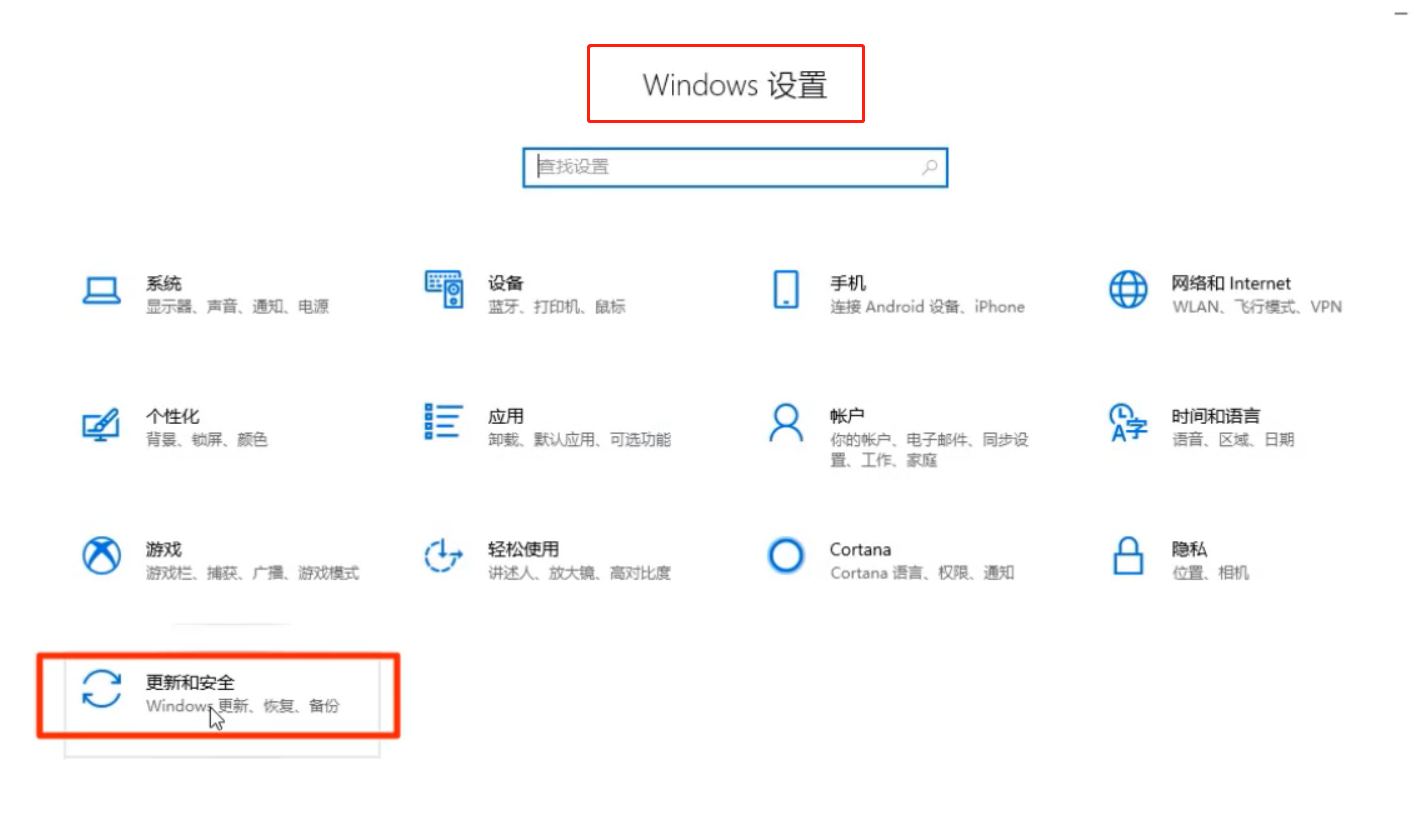
2. 次に、Windows Update の詳細オプションを開きます。
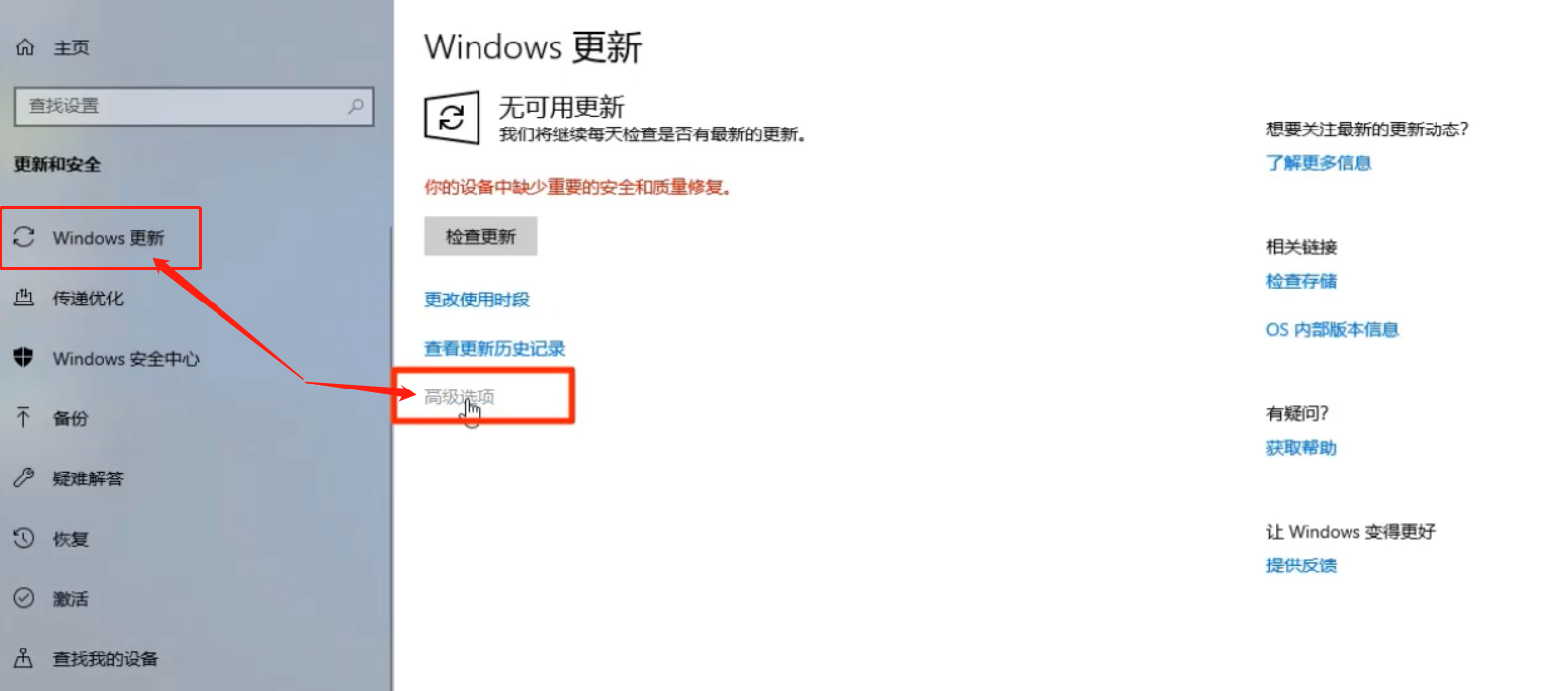
3. 更新の一時停止をオンにします。
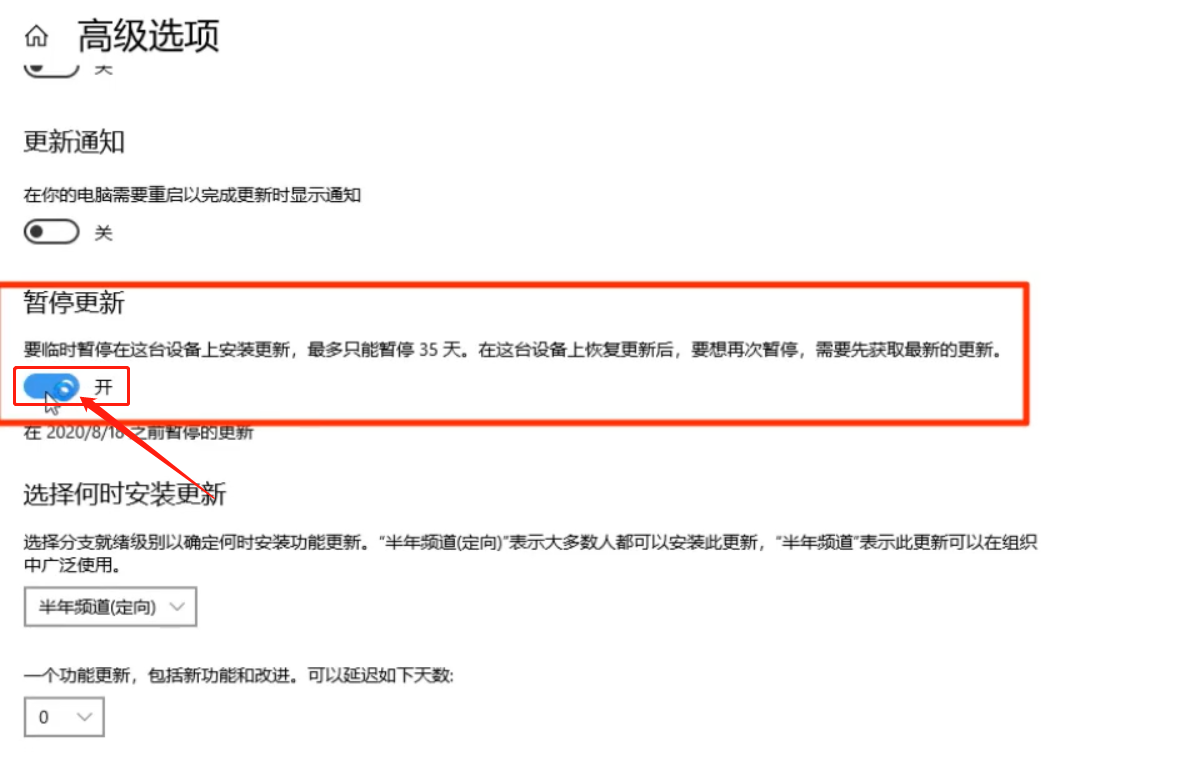
方法 2: 1. [コンピュータの管理] を開き、プルダウンして [サービスとアプリケーション] を展開し、[サービス] をクリックします。
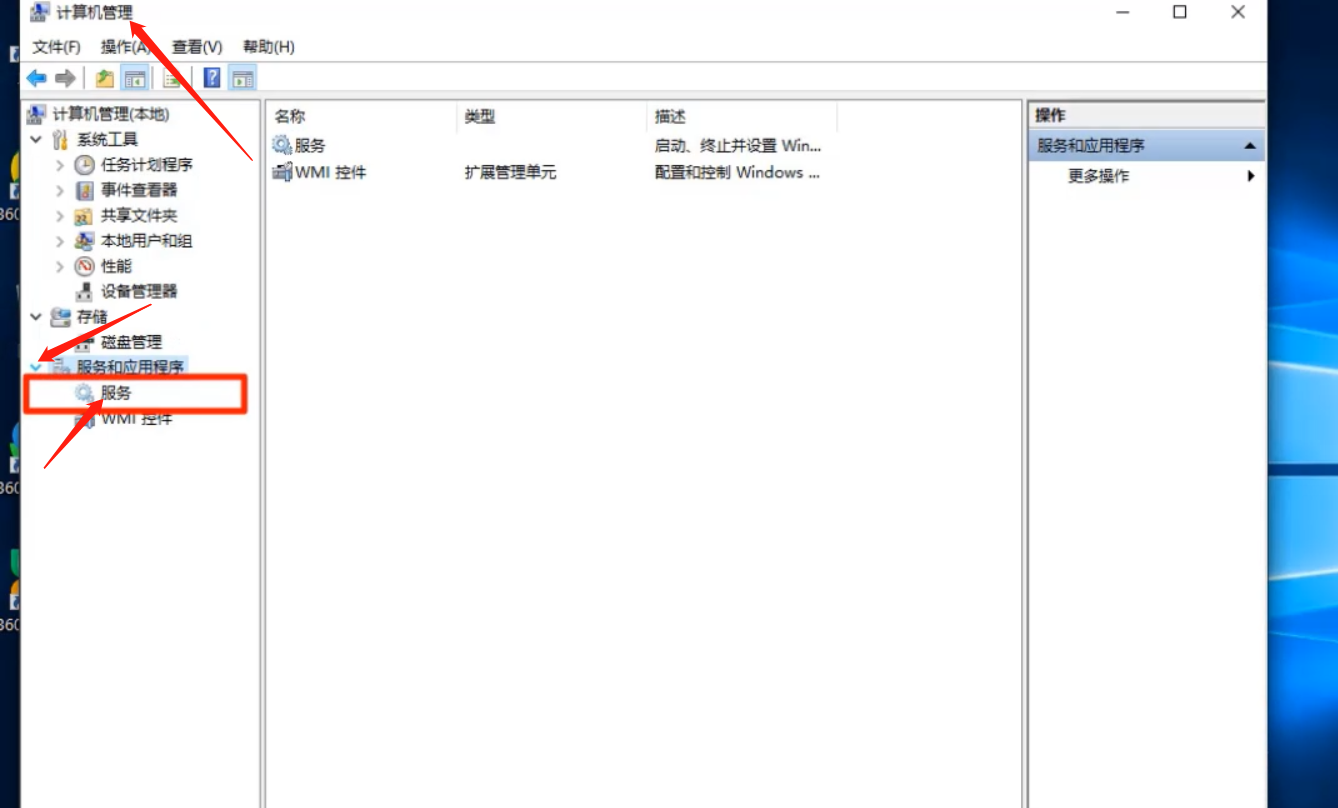
2. サービス リストで Windows Update サービスを見つけ、ダブルクリックして開きます。
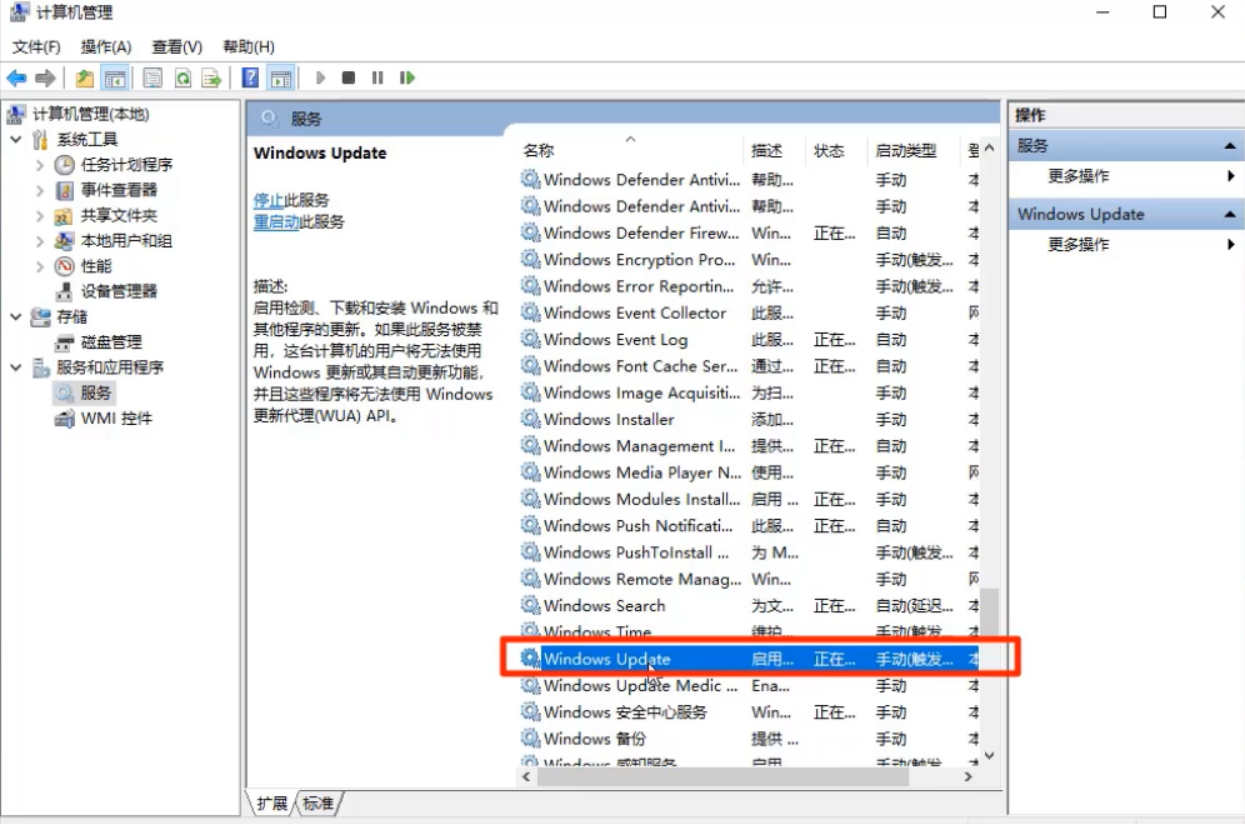
3. スタートアップの種類を無効に変更します。
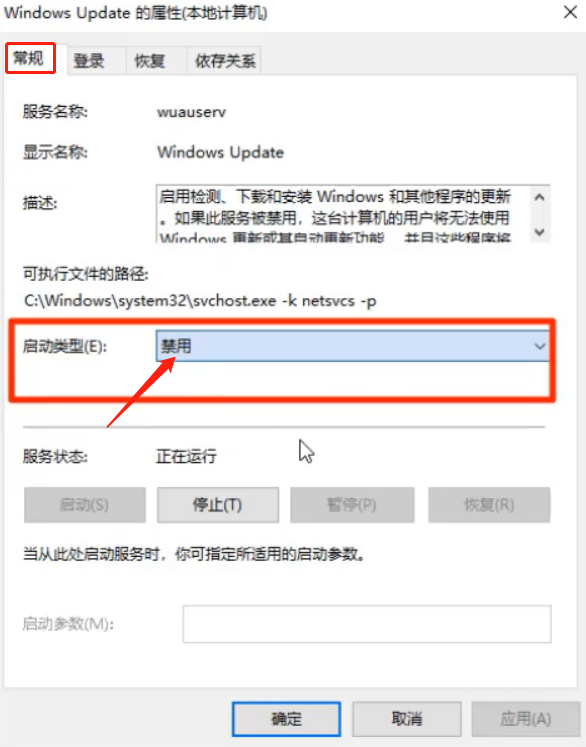
4. 回復ウィンドウで、失敗したすべての操作を操作なしに変更し、保存を確認します。
以上がWin10で自動アップデートをオフにする方法の詳細内容です。詳細については、PHP 中国語 Web サイトの他の関連記事を参照してください。

ホットAIツール

Undresser.AI Undress
リアルなヌード写真を作成する AI 搭載アプリ

AI Clothes Remover
写真から衣服を削除するオンライン AI ツール。

Undress AI Tool
脱衣画像を無料で

Clothoff.io
AI衣類リムーバー

AI Hentai Generator
AIヘンタイを無料で生成します。

人気の記事

ホットツール

メモ帳++7.3.1
使いやすく無料のコードエディター

SublimeText3 中国語版
中国語版、とても使いやすい

ゼンドスタジオ 13.0.1
強力な PHP 統合開発環境

ドリームウィーバー CS6
ビジュアル Web 開発ツール

SublimeText3 Mac版
神レベルのコード編集ソフト(SublimeText3)

ホットトピック
 7505
7505
 15
15
 1378
1378
 52
52
 78
78
 11
11
 19
19
 55
55


